Cloud Access einrichten
Voraussetzungen
- AIO GATEWAY V6 Plus, V5 Plus oder NEO SERVER
- ConfigTool NEO
- mediola Cloud-Services
1. Cloudzugriff im ConfigTool NEO für AIO GATEWAY oder NEO SERVER aktivieren
Bevor eine Konfiguration in die Cloud geladen werden kann, muss zuerst mittels des ConfigTool NEO ein Passwort für das V6 Plus / V5 Plus bzw. für den NEO SERVER gesetzt werden.
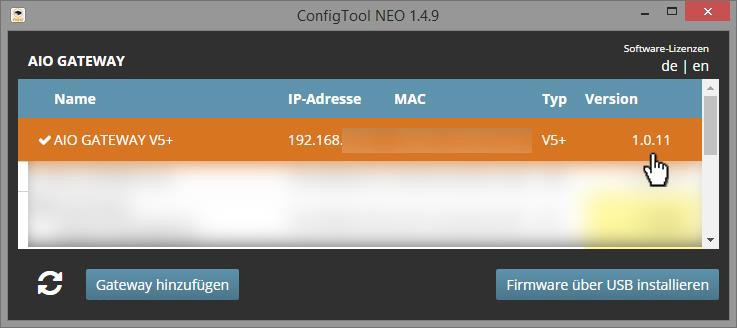
- Wählen Sie Ihr Gateway / Ihren NEO SERVER im ConfigTool aus.
- Klicken Sie auf den Tab ERWEITERT in der rechten Leiste.
- Klicken Sie nun oben auf den Button Formulare freischalten.
- Legen Sie nun ein Passwort fest und Speichern Sie.
Das Passwort darf maximal 16 Zeichen umfassen; bitte notieren Sie sich das Passwort, da eine Wiederherstellung nicht möglich ist und das Gateway im Falle des Verlusts des Passworts zurückgesetzt werden muss.
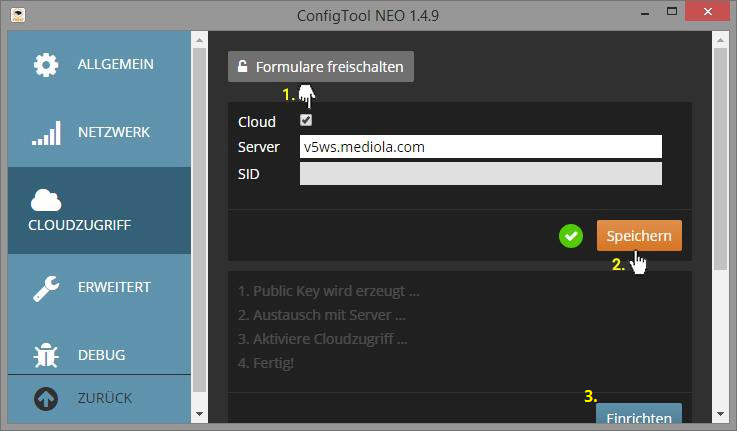
- Wechseln Sie nun in den Tab Cloudzugriff.
- Setzen Sie einen Haken bei Cloud und bestätigen anschließend mit Klick auf Speichern. Ein grünes Häkchen erscheint.
- Als nächstes scrollen Sie in demselben Tab etwas weiter nach unten und klicken auf Einrichten.
- Nach erfolgreicher Einrichtung wird nun automatisch ein Wert im Feld SID eingetragen.
- Über den Button Testen können Sie die Verbindung des V6 Plus / V5 Plus zur Cloud überprüfen. Bei erfolgreicher Verbindung erscheint die Meldung Gateway erreichbar.
Ich kann meinen Cloudzugriff nicht aktivieren
Sollten Sie kein Häkchen beim Einrichten des Cloudzugriffs setzen können, müssen Sie zuerst auf Formulare freischalten klicken und Ihr Gateway Passwort/ NEO SERVER Passwort eingeben.
2. Das AIO GATEWAY / Den NEO SERVER in den AIO CREATOR NEO integrieren
Haben Sie das AIO GATEWAY bzw. den NEO SERVER mit dem ConfigTool NEO eingerichtet und den Cloudzugriff aktiviert, müssen Sie das Gateway bzw. den NEO SERVER noch in den AIO CREATOR NEO einbinden.
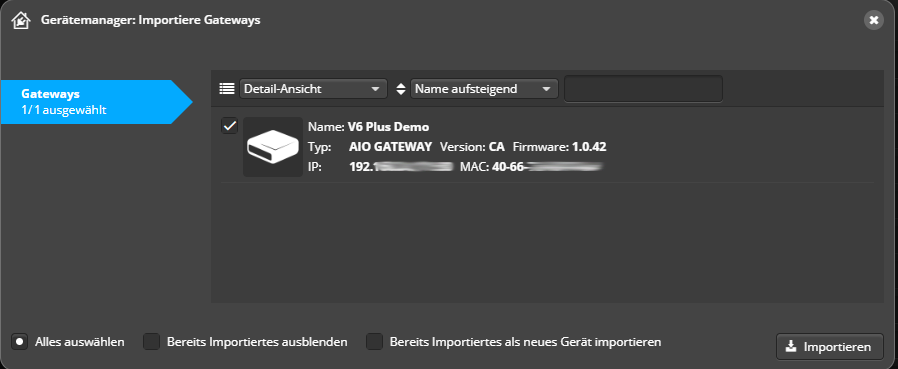
- Öffnen Sie im CREATOR NEO den Gerätemanager.
- Wählen Sie den Tab Gateways.
- Klicken Sie auf Gateway suchen und wählen Sie im Anschluss AIO GATEWAY bzw. NEO SERVER aus.
- Der CREATOR sucht nun nach verfügbaren AIO GATEWAYs/ NEO SERVERn in Ihrem Netzwerk. Wählen Sie das Gateway / den SERVER, welchen Sie importieren möchten, aus und fügen ihn hinzu.
- Bitte ergänzen Sie nun noch das gesetzte Passwort.
Für den Fall, dass Sie bereits ein V6 Plus / V5 Plus/ NEO SERVER im CREATOR NEO integriert haben und lediglich den Cloudzugriff freischalten möchten, wählen Sie im Gerätemanager Ihr Gateway / Ihren NEO SERVER aus, klicken Sie auf Aktualisieren, tragen Ihr über das ConfigTool gesetzte Passwort ein und klicken auf Speichern.